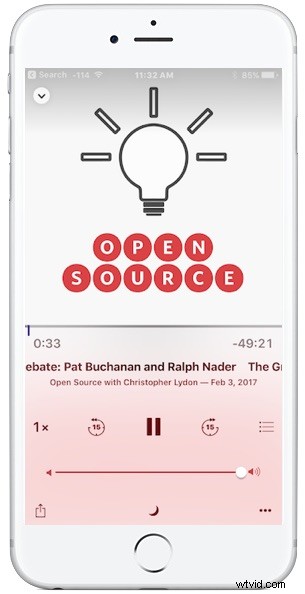
L'app Podcast su iPhone consente agli utenti di regolare la velocità di riproduzione, rendendo il podcast più veloce o più lento. Se ti stai chiedendo perché sarebbe utile regolare la velocità dei podcast, ci sono diversi motivi; maggiore comprensione o comprensione, velocità attraverso parti non interessanti di un podcast, o forse il mio uso preferito che è ascoltare più podcast in meno tempo aumentando la velocità di riproduzione.
Pensi di non avere tempo per ascoltare un podcast perché è troppo lungo? Ripensaci, acceleralo. Non riesci a capire cosa sta dicendo un oratore a fuoco rapido? Nessuna spinta, rallenta.
La regolazione della velocità di riproduzione dei podcast su iPhone è semplice e può essere attivata in qualsiasi momento direttamente dall'app Podcast, in modo simile a come puoi saltare le sezioni. Esaminiamo come funziona.
Come velocizzare o rallentare i podcast su iPhone
- Apri l'app "Podcast" su iPhone se non l'hai già fatto
- Inizia a riprodurre qualsiasi podcast come al solito
- Cerca il pulsante "1x" vicino ai pulsanti di riproduzione standard, toccalo per iniziare a regolare la velocità di riproduzione. Sono disponibili le seguenti opzioni di velocità di riproduzione:
- 1x:velocità di riproduzione predefinita
- 1,5 volte:il podcast viene riprodotto il 50% più velocemente, questa è forse la regolazione più ragionevole per accelerare le cose
- 2x:il podcast viene riprodotto due volte più velocemente, può suonare troppo velocemente e cambiare il tono e il tono delle voci di un bel po', il che può rendere più difficile la comprensione. Ideale per saltare una parte noiosa di un podcast in cui la comprensione è meno importante (o se ti piace il suono di Alvin and The Chipmunks)
- 0,5x:dimezza la velocità di riproduzione e la rallenta drasticamente, questo può migliorare la comprensione se un oratore sta parlando troppo velocemente o se vuoi semplicemente grokre ciò che qualcuno sta dicendo
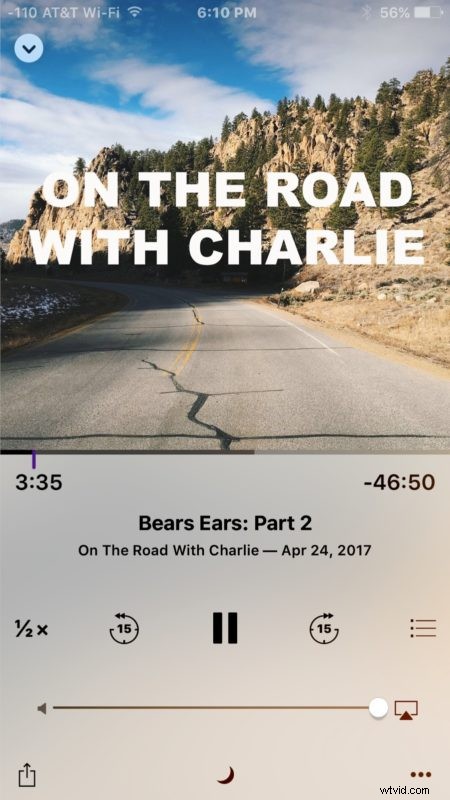
Puoi regolare la velocità di riproduzione del podcast in qualsiasi momento in un podcast semplicemente toccando il pulsante 1x.
Accelerare un podcast avrà un impatto sulle voci, sui suoni, sulla musica e su tutti gli altri rumori degli altoparlanti all'interno dell'episodio del podcast, quindi è una buona idea utilizzare la funzione in modo prudente poiché un aumento della velocità di 2 volte può davvero rendere le cose divertenti.
Rallentare un podcast è misto, mentre può aumentare la comprensione se qualcuno parla troppo velocemente, può anche sembrare divertente. Non consiglierei necessariamente di rallentare un podcast con questo metodo a meno che tu non lo voglia davvero per qualche motivo, perché spesso ha l'effetto peculiare di biascicare le voci degli altoparlanti e farle suonare pesantemente intossicate.
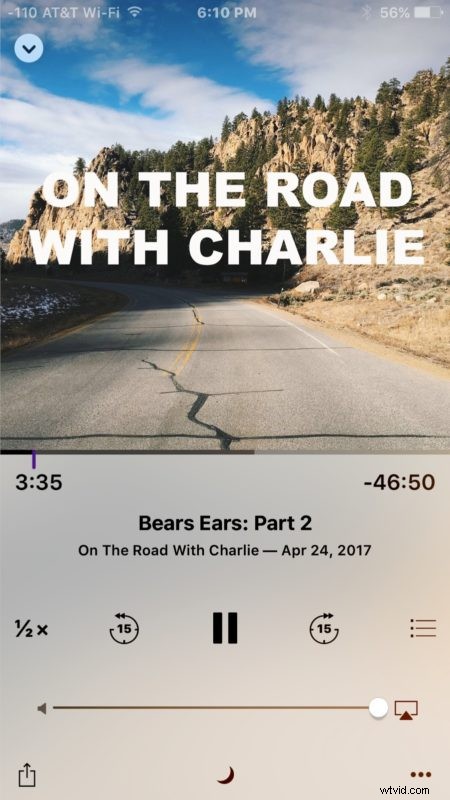
Vale la pena notare che la modifica della velocità di riproduzione di YouTube non ha un impatto così forte sulle voci e sui suoni dello spettacolo, quindi potrebbe essere solo una regolazione algoritmica che fa sembrare le persone scoiattoli quando accelerano o ubriachi quando rallentano. Ciò suggerisce che una versione futura dell'app Podcast per iOS potrebbe teoricamente migliorare la regolazione della riproduzione per avere un impatto minore sul tono delle voci.
Un'altra opzione per saltare parti di podcast o per scorrere tra di esse utilizzando il dispositivo di scorrimento del Centro di controllo o il dispositivo di scorrimento nell'app Podcast, ma poi non sentiresti nessuna delle discussioni.
